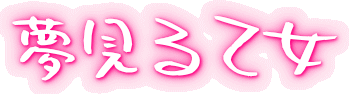Movable Typeのブログを常時SSL化させるにあたり、私がやったことを忘備録として残しておきます。
これからやりたいんだけど…って方がいましたら、参考にどうぞ。
1.サーバーでSSL証明書を取得し、有効化させる。
これは、詳細は各レンタルサーバーによって違うと思うので、サーバーの説明を見て作業して下さい。
2.MTの管理画面をSSLに変更する。(mt-config.cgiの修正)
mt-config.cgiの環境変数のパスで、http://から始まる絶対パスで書いてある所を、https://に修正します。
CGIPathとStaticWebPathの部分です。(フルパスや相対パスで書いてある場合は変更不要です。)
3.テンプレートや記事中のサイト内リンク等を修正します。
MT管理画面の、「ツール」→「検索/置換」から、テンプレートや記事中のサイト内リンクの中からhttp://で検索して、出てきたものをhttps://に置換します。
CSSやjavascriptの中のhttp://も、https://に変更します。(MTの外部からDLやコピペして入れたものは特に要チェック!!)
外部サービスのブログパーツ等も、http://になってるものは、https://に変えたいのですが、既に数年前からSSL対応の流れで来ていたので、いまだに非対応のサービスはこの際、思い切ってやめるか、対応済の代替サービスに変更することも必要かもしれません。(新しいコードとして対応している場合は、コードを貼り直します。)
アフィリエイト系のタグも、https://に変更して、アフィリエイトサイトに登録してあるURLもhttps://に変更する。
4.公開パス(URL)を変更する。
MT管理画面の、『ウェブサイト』→『設定』→『全般設定』から、公開パスのウェブサイトURLをhttps://に変更します。
5.MTを全部再構築する。
ここまでの作業が終わったら、MTを全部再構築します。
6.htaccessを変更(or作成)する。
SSLへ強制的にリダイレクトさせる設定をhtaccessに以下の内容を追加します。
今まで使用していなかった場合は、以下内容で作成します。
RewriteEngine on
RewriteCond %{HTTPS} off
RewriteRule ^(.*)$ https://%{HTTP_HOST}%{REQUEST_URI} [R,L]
7.サイトを確認する。
HTTP Checkerなる便利なものもありますが、確認できるページ数に制限があるらしく、4500以上の記事がある当サイトには不向きでした(汗)
なので、ちまちまとGoogle Chromeで確認してまわりましたΣ(・∀・;)
「保護されていない通信」と出てしまった場合は、Google Chromeの検証機能(PCのWindows版なら、右クリック→検証)を使えばどこに問題があるのかわかると思うので、問題箇所を確認して訂正します。
(私の場合は、Twitterのウィジェットがhttpsになっていたけど最新のタグではなかったため、それが原因で「保護されていない通信」と出てしまってました;)
とりあえず、私がやった作業はこんなもんです。
これ以外に不明な点があれば、すみませんが自力で検索して調べてみて下さい。
…多分うちよりもわかりやすくて詳しいサイトが出てくるはずですので…(汗)